作者:张馨桐等你2502895757 | 来源:互联网 | 2024-10-10 15:11
运维简介电脑的种类服务器硬件介绍磁盘阵列虚拟化技术虚拟化软件及环境 运维岗位核心:运行维护应用程序运维的工作职责: 1.尽量保持24小时不间断工作 2.尽量保证数据不丢失
文章目录[隐藏]
- 运维岗位
- 服务器的种类
- 服务器品牌
- 服务器重要组成
- 操作系统发展史
- 虚拟化
- 安装操作系统
-
运维简介
-
电脑的种类
-
服务器硬件介绍
-
磁盘阵列
-
虚拟化技术
-
虚拟化软件及环境
运维岗位
核心:运行维护应用程序
运维的工作职责:
1.尽量保持24小时不间断工作
2.尽量保证数据不丢失
3.尽量提升网址的响应速度
ps:上述的三个特征也是服务器必备的
服务器的种类
云服务器
一般只有大型互联网公司才会开设
物理主机服务器
1.机架服务器
多用于服务器数量较多的大型企业使用
2.刀片服务器
多用于大型的数据中心或者需要大规模计算的领域
3.塔式服务器
外观看起来像普通台式电脑主机 多用于满足中小型或个体户
服务器品牌
戴尔dell(常见)
华为
IBM(被联想收购更名为thinkserver)
浪潮(国内居多)
"""
服务器尺寸描述主要还是以U为单位
1U=1.75英寸=4.445CM=4.45CM
常见服务器尺寸 1U 2U 3U
"""
服务器重要组成
"""
缓存数据库:redis
持久化:将数据永远保存到硬盘
idc运维
"""
工作原理:
1.电源:
冗余技术:
UPS(不间断电源系统)、双路或多路供电、发电机
2.CPU:做数据运算处理
CPU路数
单路==1个 双路==2个 四路==4个
CPU核数
把CPU比喻成厂房,将CPU中的核数比喻成厂房中的工人,CPU核数是真正处理工作任务,CPU核数越多,同时处理工作任务的效率越高
3.内存:临时存储数据(断电数据即丢失)
缓存cache 缓冲buffer
内存存储空间一分为二
cache缓存 从缓存读数据
buffer缓冲 从缓冲写数据
企业案例:
高并发存储数据环境
存:将数据先存储到内存 再存储到磁盘中
读:将磁盘中的热点提前存储到内存中
低并发存储数据环境
存:将数据先放到硬盘里
读:将磁盘中的热点数据提前存储到内存中
4.硬盘:永久存储数据(断电数据不会丢失)
硬盘种类:
机械硬盘(性能低)
固态硬盘(性能高)
知识扩展:硬盘接口
"""
服务器磁盘阵列(raid)
1.服务器上又多块硬盘保证数据不容易丢失
2.服务器上存储数据较多可以将多块硬盘进行整合
3.服务器上存储大容量数据效率更高
按照不同级别进行多块硬盘整合
2块(raid0 raid1) 3块(raid5)
raid0:存储量-没有浪费
优势:提升数据存储效率
缺点:容易丢失数据
raid1:存储量-浪费一半
优势:不容易丢失数据,数据更加安全
缺点:数据存储效率较低
raid5:(至少需要3块硬盘) 存储量--损失一块盘容量
优势:安全 存储数据性能也比较高
缺点:最多只能坏一块盘
"""
5.远程管理卡
"""
非必选硬件且不同产商命名存在差异:
dell:idrac/HP:ilo/IBM:RSA
"""
远程控制管理服务器的运行状态
远程安装操作系统
远程配置raid阵列信息
PS:一定要确认远程管理卡的默认地址信息
6.光驱(安装系统)--淘汰
U盘安装系统
kickstart cobbler -- 无人值守安装系统
7.机柜
机柜里面线缆一定要布线整齐 设置标签
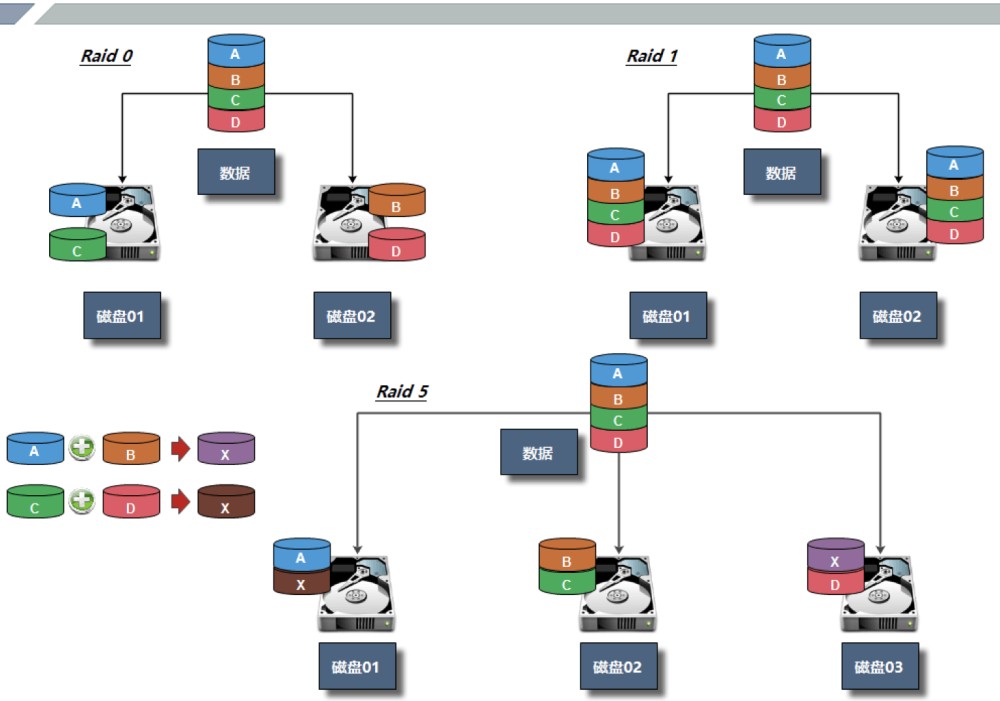
操作系统发展史
windows:上手简单 侧重用户体验 性能较低
mac(unix):用户体验好 性能也比较高
Linux(unix):完全专注于性能>>>:确保服务稳定运行 没有操作界面 所有的操作全部通过命令
虚拟化
什么是虚拟化?
将一台计算机硬件"拆分"成多份分配使用
安装操作系统
如何实现虚拟化
wmware软件
wmware12 支持windows64
wmware8 支持windows32
wmware fusion 支持苹果系统
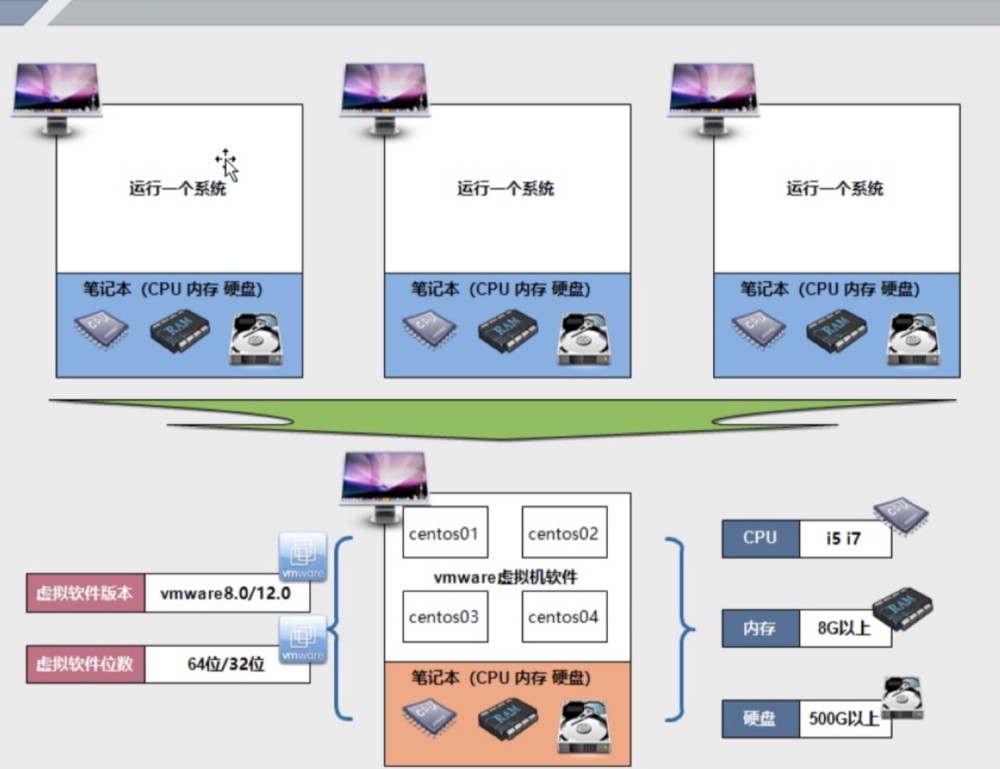
安装操作系统
# 下载系统镜像文件:
https://mirrors.aliyun.com/centos/7.9.2009/isos/x86_6
4/
CentOS-7-x86_64-DVD-2009.iso
# 可能会报错需要进入BIO系统
不支持虚拟化技术
1.进入bios F1、F2、F12或者前面加上fn
2.开启虚拟化技术 virtual >>> enabled
3.按F10保存
进入到虚拟主机中之后,按ctrl+alt键退出虚拟主机操作
a.开启物理主机bios中虚拟化功能
b.虚拟软件相应服务没有正确启动
windows键+r==>services.msc ==> 需要开启相关服务
VMware Authorization Service 需要开启
VMware NAT Service 需要开启
c.不能加载镜像信息(没有读取光驱中的光盘)
进入到虚拟主机bios---设置boot启动顺序
# centos配置操作
系统安装修改centos7系统的网卡名称
eth0 eth1 eth2 --- centos5 centos6
ens33 ens34 --- centos7
net.ifnames=0 biosdevname=0 修改centos7系统的网卡名称